微软win10 20H1 Build 18945发布:主要改进介绍
7月27日消息:今天微软面向Fast通道用户发布了win10 20H1开发分支的最新预览版--Build 18945。本次版本更新中引入的最大改变就是邀请美区的Windows Insider用户测试最新的Cortana Beta功能,体验最新的对话式聊天,能够让你以自然语言输入或者说出。
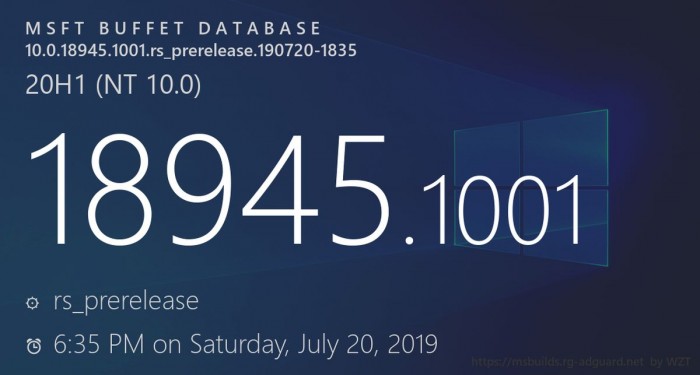
Windows 10 Build 18945主要更新内容如下:
为Windows 10系统引入全新的Cortana体验
微软正邀请美国地区的Windows Insider用户测试新的Cortana Beta应用。这一全新的体验将会采用聊天对话式的用户界面,能够让你和Cortana更加自然的沟通交流。
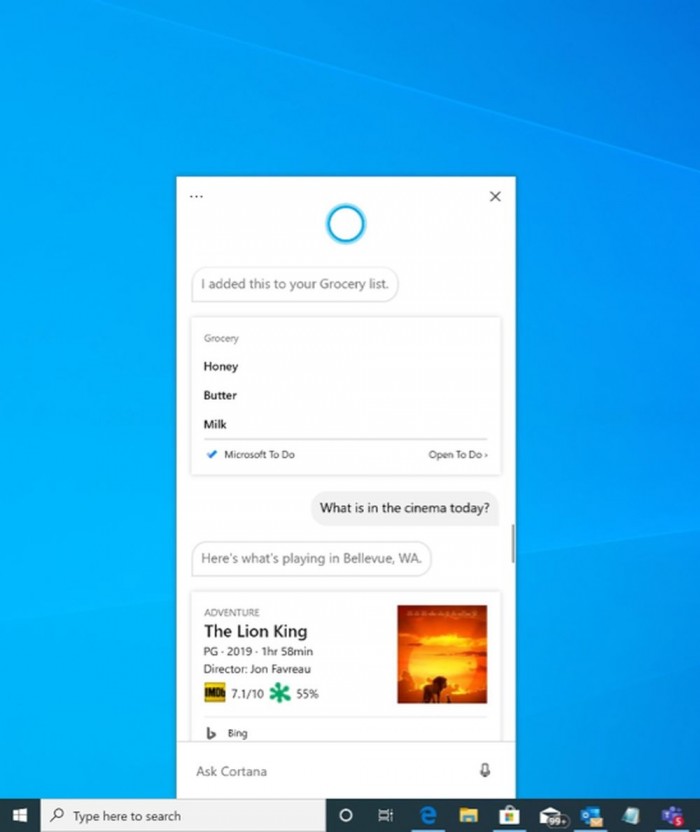
新版Cortana Beta支持大部分已经在Windows上线的功能,例如Bing Answers、Assistant对话、打开应用、管理列表,设置提醒、闹钟和倒计时等等。此外微软还增加了微软认为人们会喜欢的一些新功能:
● Cortana现同时支持Windows系统中的Light和Dark主题
● 微软已经为“Hey Cortana”查询创建了一个新的,不那么具有侵入性的屏幕,因此您可以在工作时保持流畅。
● 微软已经使用新的语音和语言模型更新了Cortana,并显着提高了性能 - 使其比以往更快,更可靠。
并非所有以前的Cortana体验的功能都可用。作为测试版,微软计划随着时间的推移添加更多功能,并通过Microsoft Store方式对Cortana进行快速更新。
要开始使用,请在搜索框旁边的任务栏上选择Cortana图标。您还可以通过简单地说“Hey Cortana”*来充分利用语音的速度和便利性以及改进的语音识别功能。您可能需要使用自己的帐户登录才能开始使用。
Windows Subsystem for Linux (WSL)改进:
添加了通过localhost连接到Windows的WSL 2 Linux应用程序和全局WSL配置选项。您现在可以使用localhost连接到WSL 2 Linux网络应用程序。例如,下图显示了在WSL 2发行版中启动NodeJS服务器,然后在Edge Browser中使用localhost连接到它。
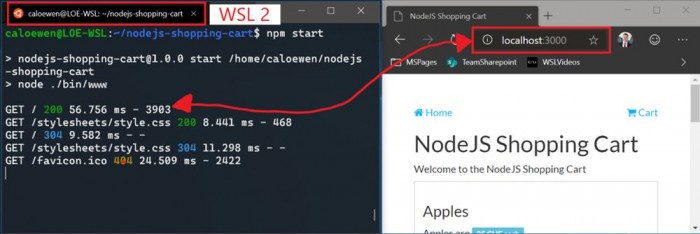
此外,Microsoft还为WSL添加了全局配置选项。这些选项将适用于您的每个WSL发行版。这还允许您指定与WSL 2虚拟机(VM)相关的选项,因为所有WSL 2发行版都在同一VM内运行。在此版本中访问的最令人兴奋的选项就是你能够指定自定义的Linux内核。
有关此版本中新功能的完整详细信息,请在Windows命令行博客上查看Insiders Preview Build 18945中的WSL新功能。
辅助功能改进
在Outlook或Windows Mail中阅读邮件时,讲述人功能可以提供更有效的阅读体验。打开信息时,扫描模式将自动打开。这允许用户使用其箭头键来读取除所有其他扫描模式热键之外的消息,以跳过消息文本。
新闻通讯和营销内容等电子邮件通常使用表格进行格式化,以直观地表示邮件的外观。对于屏幕阅读器用户,在阅读消息时不需要此信息。
讲述人现在可以识别其中一些情况,并将删除有关表格的信息,以便您快速浏览邮件中包含的文本。这使您在阅读这些类型的电子邮件时更加高效。
已知的问题
● 当扫描模式下打开Outlook消息时,光标可能无法移动到上次读取的位置,因为讲述人会自动读取。
● 讲述人在回复邮件时将开始阅读。按控制键并移至消息顶部以撰写回复。
讲述人的Outlook文件夹阅读已得到增强,可获得最佳的分类体验
当您在Outlook中阅读电子邮件(例如收件箱)时,讲述人现在可以更有效地读取信息。每行元素会先读取电子邮件的当前状态,例如未读、转发等,接下来是其他的元素,例如发件人、主题等等。转发等。
列标题将被静音,列没有数据或具有默认值(预期值)将被静音,例如正常重要性或未标记等。在Outlook中,可以通过按Narrator + H重新打开标题,这将打开和关闭它们的读数。
文本光标指示器
您是否遇到过在大量文本,演示期间或教育环境中的屏幕上找不到文本光标的问题?新的文本光标指示器将帮助您随时随地查看和查找文本光标!
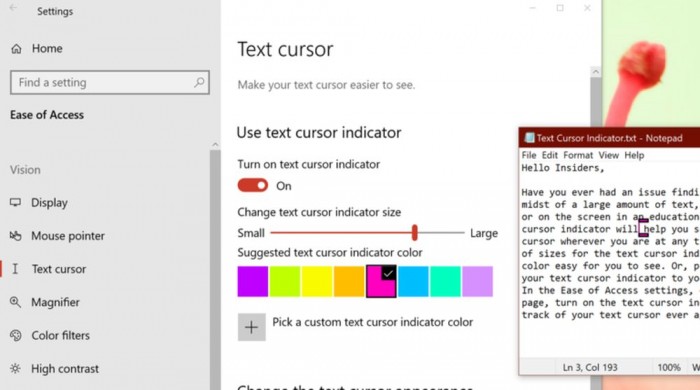
从文本光标指示器的一系列尺寸中进行选择,使其变为易于查看的颜色。或者,根据个人喜好个性化文本光标指示器的颜色。在轻松访问设置中,打开新的文本光标页面,打开文本光标指示器,永远不会再丢失文本光标!
已知的问题
● 登录时,文本光标指示器颜色和大小可能不会保留。要解决此问题,只需关闭并再次打开“使用文本光标指示器”设置即可。
● 有时,您可能会看到文本光标指示器停留在屏幕上或在应用程序关闭或页面内容滚动后重新出现。
面向所有Insider成员推广已经升级的文件管理器搜索功能
在接下来的几天里,新的文件资源管理器搜索体验将推广到Fast环中的所有Insiders。
- 专题推荐
- 深度技术系统推荐
- 1深度技术Ghost Win10 (64位) 经典装机版V2017.07月(免激活)
- 2深度技术Ghost Win10 x64位 多驱动纯净版2019V08(绝对激活)
- 3深度技术Ghost Win10 x64位 完美纯净版2019年05月(无需激活)
- 4深度技术Ghost Win10 X32增强修正版2017V01(绝对激活)
- 5深度技术Ghost Win10 X64 精选纯净版2021v03(激活版)
- 6深度技术Ghost Win10 x64位 特别纯净版v2018.01(绝对激活)
- 7深度技术 Ghost Win10 32位 装机版 V2016.09(免激活)
- 8深度技术 Ghost Win10 x86 装机版 2016年05月
- 9萝卜家园Windows11 体验装机版64位 2021.09
- 10深度技术Ghost Win10 X32位 完美装机版2017.09月(免激活)
- 深度技术系统教程推荐

